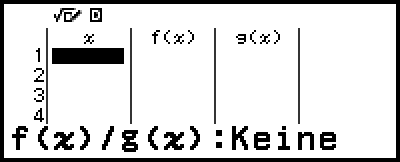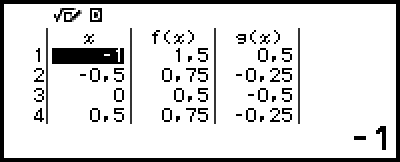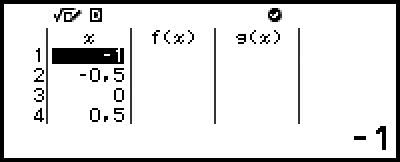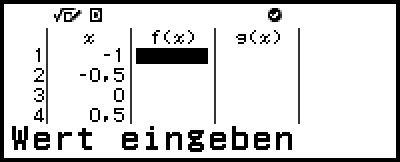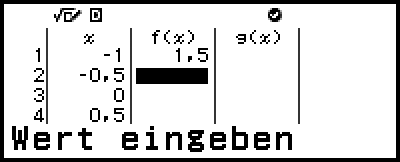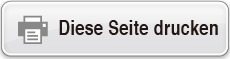Erstellen einer Wertetabelle
Mit der Wertetab.-Anwendung können Sie eine Wertetabelle auf der Grundlage der für die Funktionen f(x) und g(x) registrierten Definitionsgleichungen erstellen.
Allgemeines Verfahren zum Erstellen einer Wertetabelle
Beispiel: Erstellen Sie eine Wertetabelle für die Funktionen f(x) = x2 + 12 und g(x) = x2 - 12 mit dem Bereich -1 ≤ x ≤ 1, mit Inkrementen von 0,5
1. Drücken Sie  , wählen Sie das Symbol der Wertetab.-Anwendung und drücken Sie dann
, wählen Sie das Symbol der Wertetab.-Anwendung und drücken Sie dann  .
.
Dadurch wird der Wertetabellen-Bildschirm angezeigt.
Wenn keine Definitionsgleichung für einen oder beide Werte von f(x) und g(x) registriert ist und die Daten an der Cursor-Auswahlposition leer sind, erscheint am unteren Rand des Bildschirms eine Meldung, die anzeigt, dass die Definitionsgleichung nicht registriert ist.
2. Konfigurieren Sie die Einstellungen, um eine Wertetabelle aus zwei Funktionen zu erzeugen.
(1) Drücken Sie  und wählen Sie dann [Tabellentyp] > [f(x)/g(x)].
und wählen Sie dann [Tabellentyp] > [f(x)/g(x)].
(2) Drücken Sie  .
.
Informationen zu Einstellungen finden Sie unter „Maximale Anzahl an Zeilen in einer Wertetabelle gemäß Tabellentyp“.
3. Registrieren Sie eine Definitionsgleichung für f(x).
 – [f(x)/g(x) defin.] > [f(x) definieren]
– [f(x)/g(x) defin.] > [f(x) definieren]
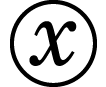
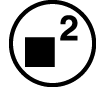
 1
1 2
2

- (Bildschirm unmittelbar bevor Sie
 gedrückt haben)
gedrückt haben)
4. Registrieren Sie eine Definitionsgleichung für g(x).
 – [f(x)/g(x) defin.] > [g(x) definieren]
– [f(x)/g(x) defin.] > [g(x) definieren]
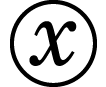
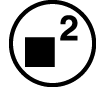
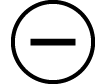 1
1 2
2

- (Bildschirm unmittelbar bevor Sie
 gedrückt haben)
gedrückt haben)
Sie können auch 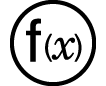 verwenden, um einen definierenden Ausdruck zu registrieren. Weitere Informationen finden Sie unter „Registrierung einer Definitionsgleichung“.
verwenden, um einen definierenden Ausdruck zu registrieren. Weitere Informationen finden Sie unter „Registrierung einer Definitionsgleichung“.
5. Konfigurieren Sie die Bereichseinstellung der Wertetabelle.
 – [Tabellenbereich]
– [Tabellenbereich]

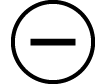 ((-))1
((-))1 1
1 0
0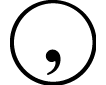 5
5
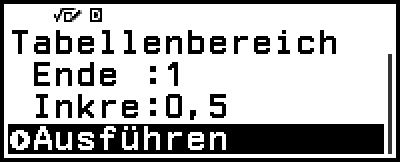
6. Drücken Sie  .
.
Dadurch wird das Ergebnis auf dem Wertetabellen-Bildschirm angezeigt.
Die Erzeugung der Wertetabelle bewirkt, dass der Inhalt der Variablen x geändert wird.
Hinweis
Auf dem Wertetabellen-Bildschirm können Sie den Wert einer Zelle in einer Variablen speichern. Wenn Sie zum Beispiel die folgende Operation ausführen, während der Bildschirm in Schritt 6 oben angezeigt wird, wird -1 in der Variablen A gespeichert: 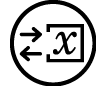 – [A=] > [Speichern]. Für Details zu Variablen siehe „Variablen (A, B, C, D, E, F, x, y, z)“.
– [A=] > [Speichern]. Für Details zu Variablen siehe „Variablen (A, B, C, D, E, F, x, y, z)“.
Maximale Anzahl an Zeilen in einer Wertetabelle gemäß Tabellentyp
Sie können die Einstellungen des Wertetabellen-Bildschirm so konfigurieren, dass Spalten für f(x) und g(x) oder für eine der beiden angezeigt werden. Um es einzustellen, verwenden Sie das Menü, das erscheint, wenn Sie  – [Tabellentyp] drücken, während der Wertetabellen-Bildschirm angezeigt wird.
– [Tabellentyp] drücken, während der Wertetabellen-Bildschirm angezeigt wird.
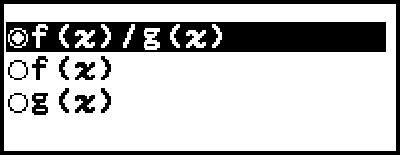
f(x)/g(x) ... Beide Spalten f(x) und g(x) anzeigen (Vorgabe)
f(x) ... Nur Spalte f(x) anzeigen
g(x) ... Nur Spalte g(x) anzeigen
Die maximale Anzahl an Zeilen in der erzeugten Wertetabelle hängt von der Tabellentyp-Einstellung ab. Bis zu 45 Zeilen werden für die Einstellung „f(x)“ oder „g(x)“ unterstützt, während 30 Zeilen für die Einstellung „f(x)/g(x)“ unterstützt werden.
Registrierung einer Definitionsgleichung
Es gibt zwei Möglichkeiten, Definitionsgleichungen für f(x) und g(x) zu registrieren.
Während der Wertetabellen-Bildschirm der Wertetab.-Anwendung angezeigt wird, wird eine Gleichung durch Drücken von  registriert
registriert
 – [f(x)/g(x) defin.] > [f(x) definieren]
– [f(x)/g(x) defin.] > [f(x) definieren]
 – [f(x)/g(x) defin.] > [g(x) definieren]
– [f(x)/g(x) defin.] > [g(x) definieren]
Während der Wertetabellen-Bildschirm der Wertetab.-Anwendung angezeigt wird oder während eine beliebige Rechner-Anwendung außer Verteilung, Gleichung (Gleichungssyst./Polynom-Gleich.)*, Ungleichung*, Basis-N, Verhältnis* und Mathebox verwendet wird, wird ein Gleichung durch Drücken von 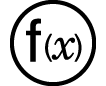 registriert
registriert
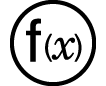 – [f(x) definieren]
– [f(x) definieren]
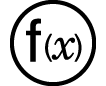 – [g(x) definieren]
– [g(x) definieren]
* nur fx-991DE CW
Der gleiche Bildschirm für die Registrierung von Gleichungen f(x) oder g(x) erscheint, unabhängig davon, welche der beiden oben genannten Operationen für die Registrierung von Definitionsgleichungen verwendet wird.
Hinweis
Einzelheiten zu Operationen, die 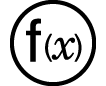 verwenden, finden Sie unter „Registrieren und Verwenden von Definitionsgleichungen für f(x) und g(x)“.
verwenden, finden Sie unter „Registrieren und Verwenden von Definitionsgleichungen für f(x) und g(x)“.
Bearbeiten von Wertetabellen-Bildschirmdaten
Löschen einer Zeile
1. Bewegen Sie den Cursor auf dem Wertetabellen-Bildschirm zu der Zeile, die Sie löschen möchten.
2. Drücken Sie 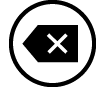 .
.
Einfügen einer Zeile
1. Bewegen Sie den Cursor auf dem Wertetabellen-Bildschirm zu der Zeile, die sich unter der von Ihnen eingefügten Zeile befinden wird.
2. Führen Sie die folgende Operation aus:  – [Editieren] > [Zeile einfügen].
– [Editieren] > [Zeile einfügen].
Löschen aller Inhalte des Wertetabellen-Bildschirms
Führen Sie auf dem Wertetabellen-Bildschirm die folgende Operation aus:  – [Editieren] > [Alles löschen].
– [Editieren] > [Alles löschen].
Ändern des Werts, der in eine Zelle in Spalte x eingegeben ist
Sie können den Wert in der aktuell hervorgehobenen x-Zelle ändern. Durch das Ändern des x-Werts werden die Werte für f(x) und g(x) in derselben Zeile entsprechend aktualisiert.
Eingeben eines Werts in die hervorgehobene Zelle der Spalte x unter Verwendung von: {Wert der Zelle darüber} +/- {Inkre-Wert}
Wenn die x-Zelle oberhalb der aktuell hervorgehobenen x-Zelle einen Wert enthält, wird durch das Drücken von  oder
oder  in die hervorgehobene Zelle automatisch der Wert eingegeben, der dem Wert in der Zelle darüber plus dem Inkre-Wert entspricht. Auf die gleiche Weise wird durch das Drücken von
in die hervorgehobene Zelle automatisch der Wert eingegeben, der dem Wert in der Zelle darüber plus dem Inkre-Wert entspricht. Auf die gleiche Weise wird durch das Drücken von 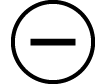 automatisch der Wert eingegeben, der dem Wert in der Zelle darüber minus dem Inkre-Wert entspricht. Die Werte für f(x) und g(x) in derselben Zeile werden ebenfalls entsprechend aktualisiert.
automatisch der Wert eingegeben, der dem Wert in der Zelle darüber minus dem Inkre-Wert entspricht. Die Werte für f(x) und g(x) in derselben Zeile werden ebenfalls entsprechend aktualisiert.
Timing der Aktualisierung von f(x) und g(x)
Die auf dem Wertetabellen-Bildschirm angezeigten Werte f(x) und g(x) werden in einem der folgenden Fälle aktualisiert.
Wenn  gedrückt wird, während [Ausführen] auf dem Tabellenbereich-Bildschirm ausgewählt ist.
gedrückt wird, während [Ausführen] auf dem Tabellenbereich-Bildschirm ausgewählt ist.
Wenn die Definitionsgleichungen für f(x) und g(x) aktualisiert werden (außer wenn eine Definitionsgleichung eine zusammengesetzte Funktion ist).
Wenn ein Wert in eine Spalte x eingegeben wird (einschließlich Drücken von  ,
, 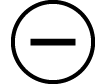 ,
,  in Spalte x).
in Spalte x).
Wenn Verifizieren von aktiviert auf deaktiviert gestellt wird ( – [Verifizieren AUS]).
– [Verifizieren AUS]).
Beachten Sie jedoch, dass die Werte nach den folgenden Operationen nicht automatisch aktualisiert werden.
Wenn das SETTINGS-Menü zum Ändern der Winkeleinheit-Einstellung verwendet wird.
Wenn die Variable einer Definitionsgleichung (neuer numerischer Wert wird gespeichert) bei der Registrierung einer Definitionsgleichung, die eine Variable enthält (Beispiel: f(x) = 2x + A) aktualisiert wird.
Bei der Registrierung der Definitionsgleichung einer zusammengesetzten Funktion (Beispiel: g(x) = f(x) × 2 - x) und der Aktualisierung der Definitionsgleichung der Referenzfunktion (Beispiel: f(x) von g(x) = f(x) × 2 - x) (neue Definitionsgleichung wird registriert).
Führen Sie in diesen Fällen  – [Neu berechnen] aus, während der Wertetabellen-Bildschirm angezeigt wird, um Werte zu aktualisieren.
– [Neu berechnen] aus, während der Wertetabellen-Bildschirm angezeigt wird, um Werte zu aktualisieren.
Verwenden von Verifizieren in der Wertetab.-Anwendung
Wenn Verifizieren in der Wertetab.-Anwendung aktiviert ist, wird jedes Mal, wenn Sie einen f(x)-Wert (oder einen g(x)-Wert) eingeben, der x auf dem Bildschirm der Zahlentabelle entspricht, der Taschenrechner feststellen, ob der Wert wahr ist.
Hinweis
Verifizieren kann mit diversen Rechner-Anwendungen verwendet werden. Bevor Sie die Operationen in diesem Abschnitt durchführen, lesen Sie zunächst die Informationen unter „Übersicht Verifizieren“.
Verifizieren-Rechenbeispiel
Dieses Rechenbeispiel beginnt mit einer Zahlentabelle, die gemäß den folgenden Einstellungen erstellt wurde.
Definitionsgleichung ...... f(x) = x2 + 12 g(x) = x2 - 12
Tabellenbereich......... Start: -1, Ende: 1, Inkre: 0,5
Führen Sie das Verfahren ab Schritt 6 unter „Allgemeines Verfahren zum Erstellen einer Wertetabelle“ durch.
1. Um Verifizieren zu aktivieren, drücken Sie  und wählen dann [Verifizieren EIN].
und wählen dann [Verifizieren EIN].
Ein 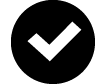 -Indikator erscheint am oberen Rand des Bildschirms, um anzuzeigen, dass Verifizieren aktiviert wird.
-Indikator erscheint am oberen Rand des Bildschirms, um anzuzeigen, dass Verifizieren aktiviert wird.
Dadurch werden alle Inhalte der Spalten f(x) und g(x) im auf dem Bildschirm der Zahlentabelle gelöscht.
2. Drücken Sie  , um den Cursor zur ersten Zeile der Spalte f(x) zu bewegen.
, um den Cursor zur ersten Zeile der Spalte f(x) zu bewegen.
3. Geben Sie den f(x)-Wert (1,5) ein, der x = 1 entspricht.
- 1
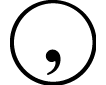 5
5
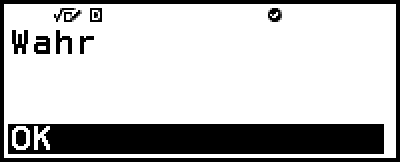
„Wahr“ wird angezeigt, wenn der Eingabewert wahr ist.
„Falsch“ wird angezeigt, wenn der Eingabewert falsch ist. Drücken Sie  ,
,  oder
oder  , um zum Bildschirm der Zahlentabelle zurückzukehren und geben Sie die Zahl erneut ein.
, um zum Bildschirm der Zahlentabelle zurückzukehren und geben Sie die Zahl erneut ein.
4. Wenn „Wahr“ angezeigt wird, drücken Sie  ,
,  oder
oder  .
.
Dadurch kehren Sie zum Bildschirm der Zahlentabelle zurück und der Cursor wird zur nächsten Zeile bewegt.
Sie können weiterhin f(x)- und g(x)-Werte für x eingeben. Jedes Mal, wenn Sie einen Wert eingeben, bestimmt der Rechner, ob sie wahr ist.
5. Um Verifizieren zu deaktivieren und die Operation zu beenden, drücken Sie  und wählen Sie dann [Verifizieren AUS].
und wählen Sie dann [Verifizieren AUS].
Dadurch wird der 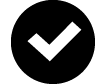 -Indikator im Bildschirm ausgeblendet.
-Indikator im Bildschirm ausgeblendet.
Informationen zum Deaktivieren von Verifizieren finden Sie unter „Verifizieren deaktivieren“.
Alle Änderungen oder neuen Werte, die Sie in die x-Spaltenwerte des Bildschirms der Zahlentabelle eingegeben haben, während Verifizieren aktiviert war, bleiben erhalten. Wenn Sie Verifizieren deaktivieren, werden die f(x)- und g(x)-Spalten entsprechend der Werte in der x-Spalte neu berechnet.
Hinweis
Wenn das Verifizierungsergebnis „wahr“ ist, kann der in die f(x)- oder g(x)-Spalte eingegebene Wert in einer Variable gespeichert werden. Wenn Sie zum Beispiel die folgende Operation ausführen, während der Bildschirm in Schritt 4 oben angezeigt wird, wird 1,5 in der Variablen A gespeichert: 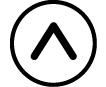
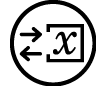 – [A=] > [Speichern]. Für Details zu Variablen siehe „Variablen (A, B, C, D, E, F, x, y, z)“.
– [A=] > [Speichern]. Für Details zu Variablen siehe „Variablen (A, B, C, D, E, F, x, y, z)“.
Sie können den Wert in einer Zelle ändern, indem Sie den Cursor zur Zelle in Spalte x bewegen und einen neuen Wert eingeben. Durch die Änderung eines Wertes in einer x-Zeile werden die Werte in den Spalten f(x) und g(x) gelöscht.
Sie können auch einen Wert in eine Zelle einer x-Spalte eingeben, die noch keinen Wert enthält (wenn die maximale Anzahl der Zeilen noch nicht überschritten ist). Informationen zu Anzahl an Zeilen finden Sie unter „Maximale Anzahl an Zeilen in einer Wertetabelle gemäß Tabellentyp“.
Wenn Sie 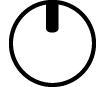 drücken, während Verifizieren aktiviert ist, wird Verifizieren deaktiviert und gleichzeitig werden alle aktuell in die Zahlentabelle eingegebenen Daten gelöscht.
drücken, während Verifizieren aktiviert ist, wird Verifizieren deaktiviert und gleichzeitig werden alle aktuell in die Zahlentabelle eingegebenen Daten gelöscht.
Löschen aller Inhalte der Spalten f(x) und g(x)
Wenn Verifizieren aktiviert ist, können die Inhalte der f(x)- und g(x)-Spalten bündelweise gelöscht werden. Führen Sie auf dem Wertetabellen-Bildschirm die folgende Operation aus:  – [Editieren] > [Spalte f/g lösch.].
– [Editieren] > [Spalte f/g lösch.].
Datenspeicherung
Wenn Sie Folgendes tun, werden einige Daten verworfen und einige Einstellungen der Wertetab.-Anwendung gelöscht.
① Zurückkehren zum HOME-Bildschirm und Starten einer anderen Rechner-Anwendung.
② Drücken von 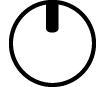 .
.
③ Ändern der Eingabe/Ausgabe-Einstellung mit dem SETTINGS-Menü.
④ Ändern der Tabellentyp-Einstellung mit dem TOOLS-Menü.
Die nachstehende Tabelle zeigt, welche Daten verworfen werden und welche Daten beibehalten werden.
Operation Daten, Einstellung |
① | ② | ③ | ④ |
| Wertetabellendaten (Spalten x, f(x), g(x)) |
Verworfen | Beibehalten | Verworfen | Verworfen |
| Tabellenbereich-Einstellungen | Verworfen | Beibehalten | Beibehalten | Beibehalten |
| Tabellentyp-Einstellungen | Beibehalten | Beibehalten | Beibehalten | -- |
| Definitionsgleichungen f(x), g(x) | Beibehalten | Beibehalten | Verworfen | Beibehalten |